Создание Telegram-рассылки#
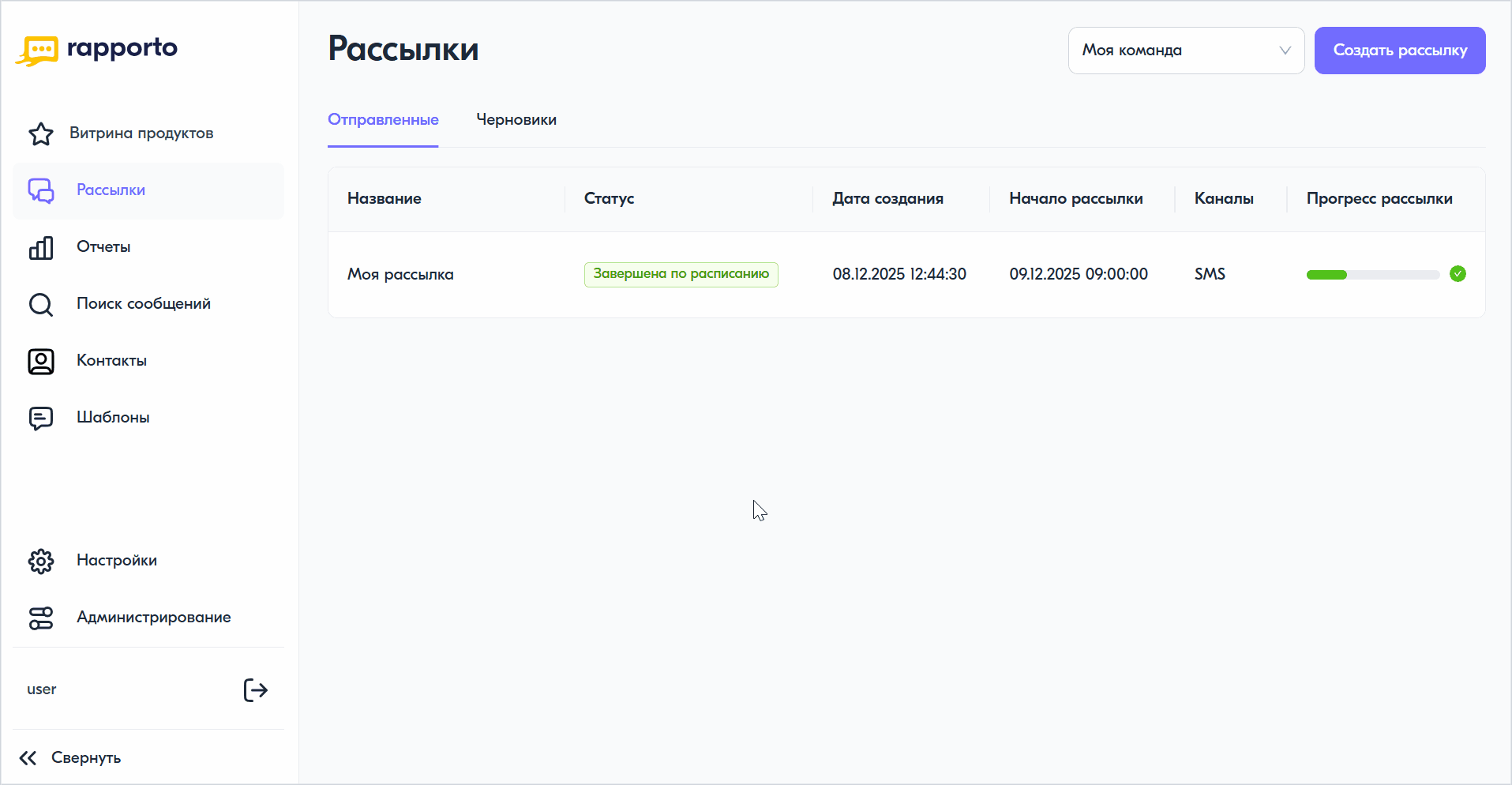
Для создания Telegram-рассылки необходимо выполнить следующие действия:
В личном кабинете в разделе “Рассылки” в правом верхнем углу нажать на кнопку <Создать рассылку>.
В поле “Название рассылки” ввести название рассылки. Максимально допустимое количество символов — 180.
В блоке “Параметры рассылки” указать значения необходимых параметров: отложенная отправка, дата окончания или расписание рассылки (включено по умолчанию). Подробнее о данных параметрах в статьях:
Примечание
Если указанные параметры рассылки противоречат друг другу (например, дата и время старта отложенной отправки раньше даты, указанной в расписании), система временно заблокирует запуск рассылки и выведет предупреждение о необходимости изменить параметры.
В блоке “Получатели” добавить список контактов — загрузить файл с номерами телефонов, указать их вручную или выбрать из сегментов.
Для добавления файла необходимо нажать на область для загрузки и выбрать предварительно подготовленный файл со списком контактов (см. Создание файла для рассылки).
Чтобы указать номера вручную, нужно нажать на вкладку “Вручную” и ввести номера телефонов через запятую, точку с запятой или каждый с новой строки. Для абонентов РФ номер должен состоять из 11 цифр и начинаться с цифры 7, например, 79990002233. После ввода номеров телефонов нажать на кнопку <Загрузить номера>.
Чтобы выбрать контакты из сегмента, необходимо перейти на вкладку “Из сегментов” и в списке доступных выбрать один или несколько сегментов. При необходимости можно воспользоваться поиском. После выбора нажать на кнопку <Загрузить в рассылку>.
Статус обработки контактов, а также информация о валидных и невалидных номерах будут отображены под формой предпросмотра текста сообщения.
Добавить канал рассылки — Telegram.
В открывшейся форме:
в поле “Имя отправителя” выбрать сервисное имя (подпись), которое вы используете для рассылок;
выбрать готовый макет или ввести текст сообщения вручную:
нажать на кнопку <Выбрать макет>. Справа откроется список доступных вашей компании макетов;
из списка выбрать необходимый макет и нажать на кнопку <Выбрать>. Макет отобразится в форме предпросмотра сообщения. При необходимости его можно заменить, нажав на кнопку <Заменить макет>;
в поле “Текст сообщения” ввести текст сообщения. Счетчик под формой ввода текста отображает количество уже введенных и оставшихся символов. Максимальное количество символов — 160;
в поле “Ссылка” указать ссылку для перехода. Максимальное количество символов — 256;
Примечание
Текст сообщения и ссылка должны точно соответствовать макету (шаблону), прошедшему модерацию.
указать время жизни сообщения. По истечении этого времени система прекратит попытки доставить сообщение, если не настроена повторная отправка.
При необходимости настроить повторную отправку сообщений на случай, если часть из них получили или не получили определенный статус. Для этого напротив поля “По истечении этого времени” выбрать “Повторить отправку”. В открывшейся форме настроить параметры повторной отправки:
из выпадающего списка выбрать условие срабатывания повтора: если абоненты “получили статус” или “не получили статус”. В следующем поле выбрать необходимые статусы. Возможные значения:
“Отправлено”;
“Не отправлено” (задано по умолчанию);
“Доставлено”;
“Не доставлено” (задано по умолчанию);
“Прочитано”;
“Просмотрено”;
“Переход по ссылке”.
выбрать дату и время повторной отправки. Она не может быть позже даты и времени первичного запуска рассылки. По умолчанию время повторной отправки составляет +8ч от даты и времени первичного запуска рассылки. При необходимости можно добавить еще один повтор. Максимальное количество — 3 повтора.
Примечание
При изменении времени жизни сообщения время повторной отправки изменится автоматически. При этом система выведет предупреждение.
Нажать на кнопку запуска рассылки в правом верхнем углу.